防火墙规则
有许多事件源需要在Collector上修改Windows防火墙。思科ASA就是一个例子。
Windows高级安全防火墙是运行在Windows Server 2012上的基于主机的防火墙,默认为开启状态。Windows Server 2012中的防火墙设置可以在Windows Firewall Microsoft Management Console (MMC)中进行管理。
以下说明适用于Windows 2012服务器;然而,大多数Windows服务器的操作说明是类似的。
检查防火墙设置
查看和设置防火墙设置:
- 从任务栏中打开服务器管理器。
- 单击工具菜单并选择高级安全Windows防火墙。
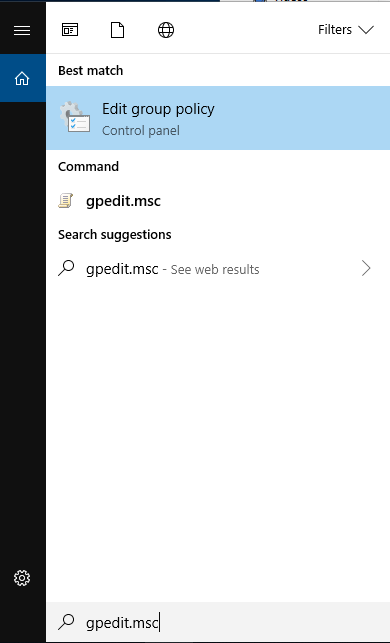
- 通过从MMC登录页选择Windows Firewall Properties查看当前配置设置。这允许您修改三个防火墙配置文件的设置:域、私有和公共以及IPSec设置。

修改规则
自定义规则允许对Windows Server 2012的入站和出站流量进行最佳级别的控制。
修改防火墙规则。
- 如果您还没有加载Windows Firewall MMC,请从任务栏中打开服务器管理器,单击工具菜单,并选择高级安全Windows防火墙.
- 在管理控制台的左侧,选择任意一个入站规则或出站规则在Windows高级安全防火墙下。
- 注意:这将为您提供当前配置的每个防火墙规则的列表。当前启用的规则用绿色的复选标记表示,而禁用的规则用灰色的复选标记表示。右键单击规则以启用或禁用它。
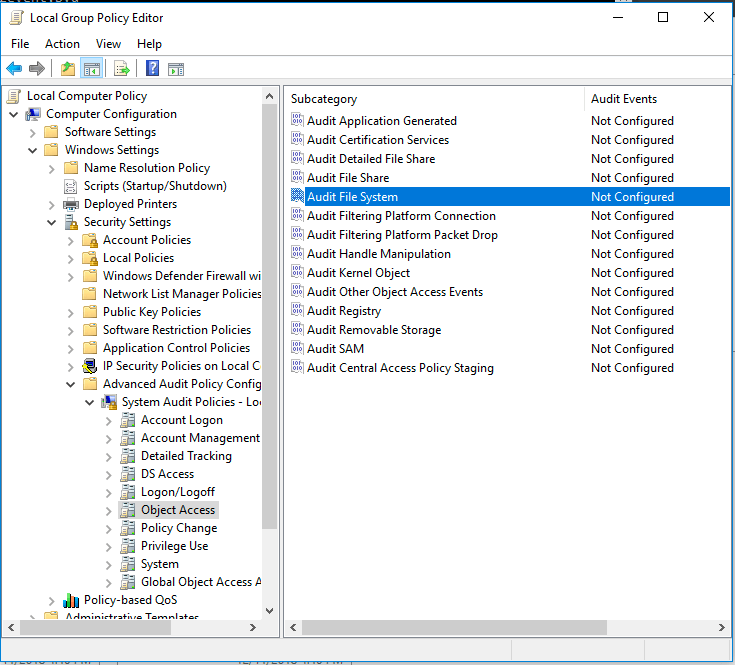
- 点击新规则在“入站规则”或“出站规则”选项卡的右侧。

- 选择自定义从规则类型放射状按钮。
- 单击下一个按钮。

- 为“所有程序”或特定程序的“此程序路径”选择自定义防火墙规则的程序关联。
- 单击下一个按钮。
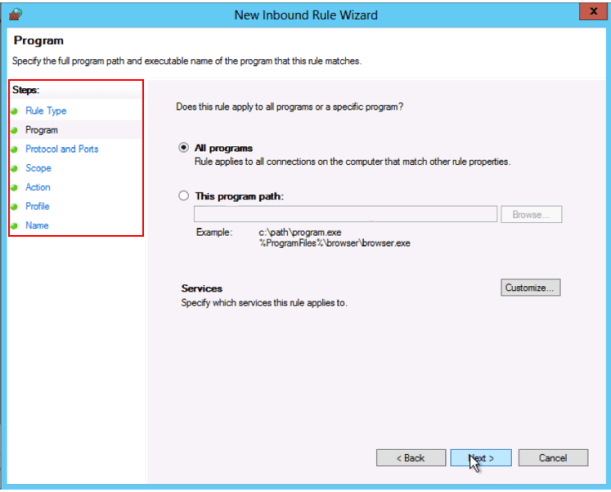
- 在“协议类型”下拉列表中选择协议类型。
- 单击下一个按钮。

- 为本端和对端地址选择一个IP地址关联。
- 单击下一个按钮。
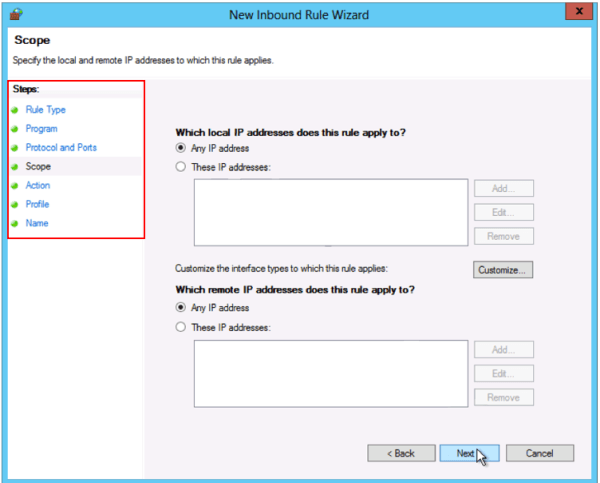
- 选择对匹配流量采取的动作。
- 单击下一个按钮。
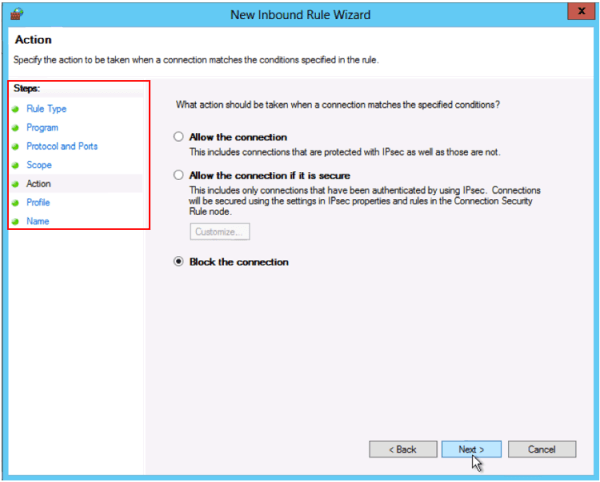
- 选择与自定义规则关联的概要文件。
- 单击下一个按钮。
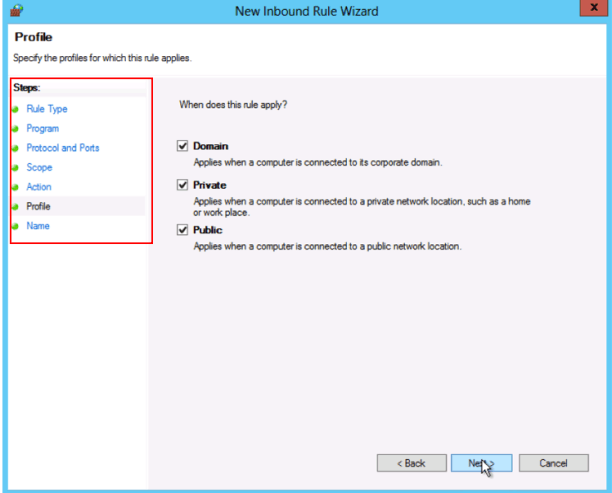
- 在“name”字段中输入防火墙规则的名称。
- 也可以在“description”字段中输入描述。
- 单击完成按钮。
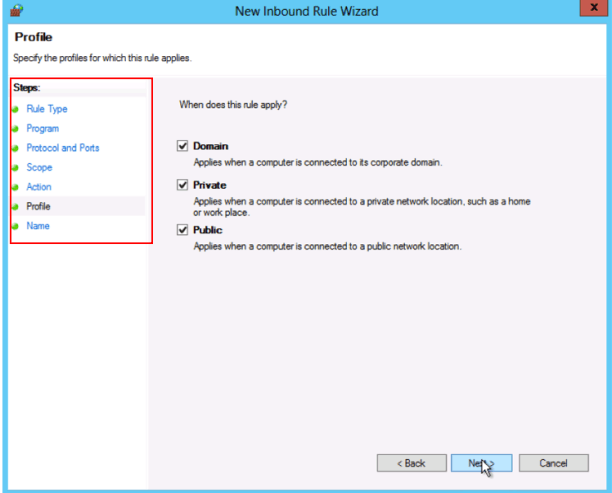
- 一旦创建了规则,它就会被启用。防火墙规则可以在相应的“rule”选项卡上找到,根据创建的类型可以是入站规则,也可以是出站规则。
- 要禁用或删除该规则,请在MMC中找到该规则,右键单击它,然后选择其中之一禁用规则或删除.

这个页面对你有帮助吗?